گسترش اینترنت موبایل از حدود سه سال پیش آغاز شد. اگر تصمیم به تسلط بر این فناوری دارید، وقت آن است که با Yota آشنا شوید.
ارائه دهنده Yota یکی از محبوب ترین و پیشرفته ترین ارائه دهندگان فناوری است فدراسیون روسیه. زمان زیادی بود که این شرکت مودم ها و روترهای موبایل خود را عرضه کرد.
تجهیزاتی که آنها تولید می کنند بخشی از یکی از پیشرفته ترین زیرخانواده های اتصال، LTE است. علاوه بر این، دستگاه شامل یک کابل برای اتصال به رایانه شخصی یا لپ تاپ و همچنین دستورالعمل است.
اگر روتر هنگام اتصال برای اولین بار پاسخ نمی دهد، نگران نباشید و تماس بگیرید مرکز خدمات، شاید جایی در جعبه باتری وجود دارد که باید در زیر کاور نصب شود. روتر متحرک است و نیازی به اتصال مداوم به منبع تغذیه ندارد.
شبکه Yota LTE چیست؟
به روز، اینترنت تلفن همراهیکی از راحت ترین و رایج ترین راه ها برای دسترسی به شبکه جهانی وب است. به دلیل عدم موقعیت مکانی، رتبه کاربران هر روز در حال افزایش است و بسیاری در حال حاضر روترها و مودم هایی را خریداری می کنند که از چنین اتصالی استفاده می کنند. به عنوان مثال، مودم های Yota.
ویدئو: اتصال مودم YOTA به روتر 3G وای فای HAME
هنگام خرید چنین دستگاهی، هر صاحب جدید سؤالی در مورد راه اندازی دارد و این سؤال نیازی به تأخیر ندارد، زیرا تمام کارها و ارتباطات بیشتر در اینترنت به آن بستگی دارد. بنابراین، از کجا شروع کنیم، چگونه بهترین کار را انجام دهیم و به چه چیزی توجه کنیم، همه اینها به ترتیب.
شرکت Yota به مشتریان خود اهمیت می دهد و به همین دلیل است که محصولات آنها به سمت خود رفته اند سطح جدیدکار می کند - شبکه LTE. شبکه LTE به معنای اتصال پرسرعتی است که با سرعت 178 مگابیت در ثانیه برای دریافت و 58 مگابیت در ثانیه برای آپلود کار می کند، اگرچه پتانسیل آن بسیار بیشتر است. در طول نمایش عمومی، قابلیت ها به ترتیب به 326 و 172 مگابیت بر ثانیه افزایش یافت.
علاوه بر این، روترهای Yota از کار با 5 کاربر به طور همزمان پشتیبانی می کنند، همانطور که در خلاصه ویژگی ها نشان داده شده است. اما در واقع، آنچه آزمایش شد، می تواند از عملکرد بی وقفه در هنگام اتصال 6 کاربر اطمینان حاصل کند، که برای صاحبان چنین تجهیزاتی چندان مهم نیست، اما خوشایند است.
کار در چنین شبکه ای برای افرادی که به دلیل ماهیت شغل یا ارتباط خود مجبور به تبادل اطلاعات فایل به جای پیامک هستند بسیار خوب است.
چنین ارتباطی از اتلاف وقت در انتظار جلوگیری می کند.
اتصال روتر به رایانه شخصی
اتصال روتر به رایانه شخصی از دو طریق امکان پذیر است.
اولی شامل یک ارتباط فیزیکی، از طریق کابل USB، که همراه دستگاه است.
شما دنبال می کنید T:
- روتر را با استفاده از کابل USB به رایانه متصل کنید.
- اگر تابع autorun غیر فعال است، باید به روتر وارد شوید که انگار یک رسانه فیزیکی است و سپس فایل AutoInstall.exe را اجرا کنید.
- اگر عملکرد autorun فعال است، دستورالعمل های برنامه نصب کننده درایور را دنبال کنید.
گزینه دوم هنگام اتصال به لپ تاپ یا رایانه شخصی که دارای کارت Wi-Fi استاندارد "b" یا "g" است امکان پذیر است.

این از دستکاری های غیر ضروری با سیم ها و درهم ریختگی بعدی پانل جلویی جلوگیری می کند واحد سیستم، مثلا. اغلب، نام شبکه YOTARouterXXXXX است، که در آن "ХХХХХ" آخرین رقم آدرس IP تجهیزات است.
پیکربندی از طریق مدیریت وب
راه اندازی یک روتر تلفن همراه Yota از طریق یک اتصال وب در صورت داشتن هر مرورگر موجود در رایانه امکان پذیر است.
بنابراین:

پس از این، منوی اصلی روتر در پنجره ای که در سمت چپ قرار دارد باز می شود. لیستی از برگه ها برای یک بخش خاص در پانل بالایی قرار دارد. علاوه بر این، در قسمت اصلی اطلاعات اولیه در مورد دستگاه وجود خواهد داشت که در صورت لزوم می توانید از آنها استفاده کنید.
راه اندازی Wi-Fi
راه اندازی روتر برای کار کردن شبکه بی سیماز طریق رابط وب یا از طریق منوی تنظیمات انجام می شود. این بخش راه اندازی روتر YOTA 4G از طریق اتصال وب را مورد بحث قرار می دهد.
بنابراین، راه اندازی اتصالات وای فایاین کار به سادگی انجام می شود و زمانی امکان پذیر است که روتر را روشن کرده و دستگاه را به آن وصل کنید. شما می توانید به صورت فیزیکی یا از طریق یک شبکه بی سیم متصل شوید؛ اطلاعات دقیق تر در مورد آن در بالا، در بخش مربوطه ارائه شده است.
اکنون باید مستقیماً در تنظیمات دستگاه کار کنید.
برای راه اندازی شبکه Wi-Fi باید:


کار بر روی تنظیمات شبکه Yota برای روتر
اگر دستگاه را به صورت فیزیکی، یعنی از طریق سیم، به رایانه شخصی یا لپ تاپ متصل کنید، همانطور که در بالا ذکر شد از شما خواسته می شود درایورها را نصب کنید.
در عین حال، شما این فرصت را خواهید داشت که روتر را نه از طریق اتصال وب، بلکه از طریق تنظیمات مستقیم آن پیکربندی کنید.
برای انجام این کار شما نیاز دارید:

منوی تنظیمات مستقیم روتر برای یک کاربر بی تجربه بسیار مفیدتر از پیکربندی از طریق اتصال وب است. همه چیز در منو بصری است؛ هنگام کار در آن، لازم نیست نگران وارد کردن داده های نادرست و غیره باشید. تنظیمات دقیق تر فقط از طریق مرورگر در دسترس هستند.
گسترش بیشتر تنظیمات، افزودن موارد مربوط به ارسال پورت و تنظیمات سرور، تنها پس از اولین اتصال به اینترنت در دسترس است.
در همان زمان، با اتصال به اینترنت، روتر به طور خودکار سیستم عامل را به روز می کند، که برای کسانی که در کار با رایانه شخصی خوب نیستند یا زمان و تمایلی برای انجام این کار ندارند، بسیار راحت است.

اتصال مودم یوتا 4G USB به اینترنت
دسترسی به اینترنت از طریق روتر Yota بسیار ساده است و بر خلاف بسیاری از دستگاه های دیگر، برای انجام این کار نیازی به انجام بسیاری از اقدامات نامشخص نیست. پس از نصب روتر، این اتفاق می افتد به روز رسانی خودکار، این برنامه به طور مستقل سیستم عامل را به روز می کند و درایورهایی را که از اطلاعات بالا می دانید نصب می کند، اما به اینترنت نیز متصل می شود.
اولین بار بهتر است روتر را مستقیماً به کامپیوتر وصل کنید (از لحاظ فیزیکی). سپس او می تواند تمام تنظیمات لازم را انجام دهد.
علاوه بر این، شرایطی وجود دارد که لازم است یک آدرس IP ثابت تنظیم شود.
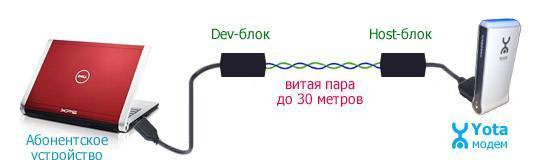
برای انجام این کار، می توانید از یک دستگاه اضافی استفاده کنید:

آیا می خواهید از شبکه Wi-Fi خود محافظت کنید تا غریبه ها به آن نپیوندند؟ ما به شما خواهیم گفت که چگونه این کار را انجام دهید.
مودم Wi-Fi تلفن همراه Yota یک دستگاه بسیار راحت است که برای کار در آن طراحی شده است شبکه های LTE. علاوه بر تحرک و فشرده بودن، عملکرد دیگری نیز دارد که به آن امکان می دهد نسبت به دیگران برتری پیدا کند - ایجاد شبکه های وای فایاتصال شبکه یا بی سیم یک مودم USB متصل می تواند به راحتی به 8 دستگاه دیگر دسترسی داشته باشد.
شما می توانید دسترسی اشخاص ثالث به اینترنت خود را با استفاده از یک عملکرد حفاظتی خاص محدود کنید. راه اندازی آن اصلا سخت نیست.
رمز عبور Yota Wi-Fi را تنظیم یا تغییر دهید
برخلاف مدلهای قدیمیتر Wi-Fi، مودم Yota شبکهای را ایجاد میکند که در اولین اتصال برای همه قابل دسترسی است. با استفاده از رابط وب، می توانید به راحتی تمام پارامترها را تغییر دهید و همچنین یک رمز عبور برای محافظت در برابر دسترسی افراد غیرمجاز تعیین کنید. برای انجام این کار، چند مرحله ساده را دنبال کنید:
مودم خود را با استفاده از USB وصل کنید

صبر کنید تا به اینترنت متصل شود و یک شبکه عمومی به نام Yota ایجاد کند (لوگو باید روشن شود)
- رابط وب را با تنظیمات باز کنید
- به قسمت "نوع امنیتی" بروید و "WPA2 Secure" را انتخاب کنید.
- رمز عبور مناسب 8 کاراکتری یا بیشتر را وارد کنید
همچنین می توانید نام معمولی را به هر نام مناسبی تغییر دهید و تنظیمات را مطابق با خود تنظیم کنید، به عنوان مثال، به طوری که وقتی رایانه را روشن می کنید، اینترنت به طور خودکار شروع به کار کند. برای اعمال تمام تنظیمات جدید، باید دستگاه را راه اندازی مجدد کرده و دوباره به شبکه متصل شوید. هر از گاهی می توانید رمز عبور خود را در صفحه رابط وب تغییر دهید.
اگر دوباره رمز عبور را تغییر دهید، باید یک رمز عبور جدید برای دستگاه خود وارد کنید و در صورت لزوم، تنظیمات دیگر را تغییر دهید. با تنظیم رمز عبور، نه تنها می توانید از دسترسی غیرمجاز اشخاص ثالث به ترافیک خود جلوگیری کنید، بلکه از داده های خود نیز محافظت کنید. بنابراین، هرچه رمز عبور شما پیچیده تر باشد، بهتر است.
ویدئو: نحوه تنظیم رمز عبور برای وای فای Yota
شرکت Yota انواع مختلفی از اتصال از طریق مودم را ارائه می دهد. امکان کار با سیستم عامل ویندوز یا سیستم دیگری وجود دارد. اینترنت از طریق تلفن هوشمند یا تبلت نیز قابل دسترسی است. برای اتصال دستگاه بدون عواقب منفی، دانستن دستورالعمل های نحوه اتصال مودم Yota بسیار مهم است.
یک آنتن یا مودم از ارائه دهنده به رایانه متصل است. سیستم شروع به پیکربندی خودکار درایورها می کند. دیسک بوت در درایو وارد می شود.
بعد باید نصب کنید برنامه های یوتادسترسی داشته باشید. پس از راه اندازی، برنامه خود را نصب کرده و به شبکه WiMax متصل می شود. می توانید از نحوه فعال سازی خدمات در وب سایت یا با تماس با خدمات پشتیبانی مطلع شوید - 8 800 550 00 07 . معمولاً همه چیز به طور خودکار اتفاق می افتد، فقط باید آن را برای خود انتخاب و پیکربندی کنید طرح تعرفهدر برنامه
هنگامی که هزینه اتصال به اینترنت پرداخت می شود، بهتر است کامپیوتر را مجددا راه اندازی کنید.
تنظیمات مودم
برای اینکه بدانید چگونه یک مودم Yota را متصل کنید، باید از ویژگی های مودم ایده داشته باشید. دستگاه در یک پورت USB قرار می گیرد. پس از اتصال به رایانه شخصی، درایورها شروع به نصب می کنند و فعال سازی به طور خودکار انجام می شود. راه اندازی هر مودم Yota مستلزم اتصال هیچ برنامه یا برنامه ای نیست.
وقتی درایورها نصب می شوند، باید ببینید آیا شبکه وجود دارد یا خیر. سپس ثبت نام می کنند، طرح تعرفه ای را انتخاب می کنند و حساب خود را برای استفاده از اینترنت شارژ می کنند. راه اندازی روتر بسیار آسان است، اما می توانید با یک متخصص تماس بگیرید تا نحوه تنظیم رمز عبور یا نحوه فعال کردن اتصال را بیابید.
وارد تنظیمات شوید
راه اندازی هر مودم آیوتا نیاز به ورود به رابط دارد. برای این کار وارد شوید http://status.yota.ruو وضعیت http yota advanced 10.0.0.1.
اگر کار نکرد، می توانید به حساب روتر بروید و آدرس را در مرورگر وارد کنید: 10.0.0.1 ، به علاوه 10.0 0.1 وضعیت یوتا. سپس رابط وب باید ظاهر شود 10.0 0.1 منطقه شخصی.

این منطقه حاوی اطلاعات دقیق در مورد اتصال شبکه فعلی است:
- آدرس آی پی؛
- مشخص کننده؛
- کیفیت سیگنال؛
- حجم و سرعت ترافیک
بنابراین، می توانید به سوال رایج نحوه راه اندازی مودم پاسخ دهید، زیرا تمام داده هایی که می توان تغییر داد در آنجا جمع آوری می شود.
تنظیم و تغییر رمز عبور مودم و وای فای
هنگام اتصال یک دستگاه، می توانید تنظیمات آن را با تایپ در مرورگر وارد کنید 192.168.0.1 ، یا 192.168.1.1 . یک برچسب روی مودم یا روتر شما وجود دارد که نحوه تنظیم رمز عبور را به شما نشان می دهد.
قابل تنظیم مجدد رمز وای فایروتر، اگر روی آن کلیک کنید بازنشانی کنیدو آن را برای حدود 15 ثانیه نگه دارید. تمام تنظیمات و پارامترهای شبکه به حالت اولیه خود بازیابی می شوند.

روتر Yota مشابه تمام مدل های دیگر این دستگاه ها است. در نوار آدرس باید بنویسید 192.168.0.1 و enter را فشار دهید.
منوی اولیه ظاهر می شود که برای ورود به تنظیمات مودم باید داده ها را وارد کنید. رمز عبور از پیش تعیین شده و ورود به سیستم - " مدیر" اگر اغلب مشخص شد که کاربر رمز عبور را فراموش کرده است، بهتر است آن را به همان صورت رها کنید.
نحوه باز کردن پورت ها
هنگامی که یک رایانه شخصی و یک مودم متصل دارید، مشکل نحوه باز کردن تمام پورت های مودم Yota به وجود نمی آید.
در موارد دیگر، باید دنباله زیر را پیکربندی کنید:
- مشتری تورنت؛
- پارامترهای اتصال به اینترنت؛
- دیواره آتش؛
- روتر.
تنظیمات دیگر
اگر در مورد نحوه تنظیم اینترنت در iOS سؤالی دارید، ابتدا باید به تنظیمات بروید و سپس به اتصال سلولی، پارامترهای داده و در نهایت "شبکه داده سلولی".
در پایین باید "Modem mode" را پیدا کنید و APN - internet را با رمز عبور gdata وارد کنید. سپس باید راه اندازی مجدد کنید یا صبر کنید تا روشن شود.
نحوه اتصال مودم Yota به روتر
شما باید نحوه اتصال مودم Yota را به روتر با جزئیات درک کنید. یک دستگاه تلفن همراه در روتر وارد می شود، سیم (که با روتر همراه بود) به سوکت رایانه متصل می شود.

در زیر به شما خواهیم گفت که چگونه روتر را پیکربندی کنید. برای این کار باید به تنظیمات شبکه رفته و قسمت مدیریت شبکه را پیدا کنید، در آنجا change adapter settings را انتخاب کنید و به properties بروید. با انتخاب پروتکل اینترنت 4، باید کادرهای دریافت IP و سرورهای DNSبطور خودکار. تنظیم ذخیره شده است.
به کنترل پنل مودم بروید و مشخص کنید:
- APN: yota.ru;
- دسترسی: *99# ;
- رمز عبور و نام کاربری را وارد نکنید؛
- برخی از مدل ها به طور خودکار تنظیم می شوند.
- اعمال تنظیمات، راه اندازی مجدد دستگاه.
مودم Yota به همین ترتیب به تبلت متصل می شود.
در مرحله بعد باید بخش را با شبکه های بی سیم باز کنید. نام شبکه SSID و روش امنیتی - WPA2-Personal، سپس نوع رمزگذاری: AES یا TKIP، و همچنین یک رمز عبور برای اتصال (حداقل 8 کاراکتر) را تنظیم کنید. در مورد نحوه تنظیم رمز عبور در بالا بحث شد.
اگر مودم کار نمی کند چه باید کرد؟
اگر رمز عبور خود را گم کرده اید، می توانید آن را در وب سایت شرکت بازیابی کنید.
نمایه ممکن است کار نکند، در این مورد باید:
- فایروال و نرم افزار آنتی ویروس را برای مدتی غیرفعال کنید.
- غیرفعال کردن شبکه های شخص ثالث؛
- سعی کنید با استفاده از مرورگر دیگری وارد شوید.
اگر مقدار سیگنال کمتر از 110 باشد، باید:
- بررسی کنید که آیا دستگاه در منطقه تحت پوشش شبکه قرار دارد یا خیر.
- تغییر مکان دستگاه در آپارتمان؛
- اگر وقفهای در اتصال وجود داشته باشد، باید در دسترس بودن وضعیت را در رابط وب شناسایی کنید.
- بررسی دستگاه در رایانه دیگری
نتیجه
شرکت ایتا بسته های اینترنتی متنوعی را برای کامپیوتر و سایر دستگاه ها به مشتریان خود ارائه می دهد. لوازم اپراتور گزینه های مختلفترافیک برای هر نیاز مشتری قبل از ورود به تنظیمات دستگاه، بهتر است به وب سایت رسمی شرکت Yota مراجعه کرده و دستورالعمل های دقیق را مطالعه کنید.
روترهای موبایل اپراتور Yota در بین ده ها هزار شهروند فدراسیون روسیه بسیار محبوب است. امروزه تصور زندگی بدون اینترنت غیرممکن است که دسترسی نامحدودی را به لایه های عظیم اطلاعات در سراسر جهان باز می کند. اینترنت یک ابزار در دسترس عموم و محبوب است، بنابراین نیاز به محافظت از دستگاه های خود در برابر نفوذ غیرمجاز توسط اشخاص ثالث وجود دارد.
مودم های Yota اتصال اینترنت را برای تعداد زیادیکاربرانی که حداکثر تعداد آنها بسته به مدل از هشت تا چهل و هشت متغیر است. چندین موقعیت و دلایل وجود دارد که باید بدانید و به یاد داشته باشید که چگونه رمز عبور روتر Wi-Fi را در Yota تغییر دهید. شایان ذکر است که محافظت از یک دستگاه شخصی یک وظیفه اصلی است که راه حل آن سرعت دسترسی و امنیت داده های شخصی را تعیین می کند.
تنظیم رمز عبور برای مودم وای فای Yota بسیار ساده است. برای این کار نیازی به داشتن دانش و مهارت تخصصی ندارید. یک لیست کاملاً تعریف شده از اقدامات سفارش داده شده وجود دارد که به نتیجه مطلوب می رسد. مهم است که به یاد داشته باشید که آنها باید به صورت متوالی انجام شوند تا از بروز خطا جلوگیری شود. در غیر این صورت، باید تمام تنظیمات را به طور کامل بازنشانی کنید و فرآیند را دوباره شروع کنید.
برای اولین بار، دستگاه هایی با این فرمت نسبتاً اخیرا شناخته شده اند - از زمان توسعه نسل سوم شبکه های تلفن همراه، که قادر به ارائه یک کانال ارتباطی پایدار در سرعت بالا. به لطف وجود یک اتصال 3G، از هر یک امکان پذیر شده است دستگاه موبایلحجم زیادی از داده را در عرض چند ثانیه دانلود و آپلود کنید.
شبکه تلفن همراه 4G (LTE) به نوعی «برادر بزرگ» تبدیل شده است که توانسته ثبات و در دسترس بودن بیشتری را ارائه دهد. امروزه تقریباً تمامی کلان شهرها به طور کامل مجهز به شبکه نسل چهارم هستند.
متأسفانه، این فناوری یک اشکال بسیار مهم دارد - نیاز مقدار زیادانرژی برای انتقال سیگنال نوین تلفن های همراهو تبلت ها هنگام کار بر روی چنین شبکه هایی به سرعت شارژ باتری را از دست می دهند که باعث کاهش عمر باتری فقط به چند ساعت می شود. ارزان، در دسترس و راه حل موثرتبدیل به یک مودم Yota Wi-Fi 4G LTE می شود.

چنین دستگاه هایی در یک جعبه فشرده "بسته بندی شده اند" و در موارد زیر متفاوت هستند:
- قدرت بالا؛
- استقلال کافی (تا 12 ساعت کارکرد)؛
- توانایی کار در شبکه های تمام نسل ها؛
- بالقوه برای سرویس تعداد زیادی از اتصالات؛
- عملکرد غنی
مودم Yota به اصل واقعی این فناوری نوآورانه تبدیل شده است بازار روسیه. با تشکر از کیفیت بالاخدمات و قیمت های مطلوب برای آن، پایگاه مشتریان اپراتور روزانه در حال افزایش است. اگر یک مشترک در همه جا به اینترنت سریع و پایدار نیاز دارد، Yota نیاز دارد بهترین انتخاب. علاوه بر این، تمام مراحل مدیریت به طور مفصل توضیح داده شده است، از جمله نحوه تغییر رمز عبور در مودم Eta.
نحوه تنظیم رمز عبور در روتر وای فای Yota
فرآیند تنظیم یا تغییر رمز عبور روتر وای فای Yota برای اتصال به دقت در برگه اطلاعات فنی دستگاه توضیح داده شده است، با این حال، این دستورالعمل ها ماهیت صرفا فنی دارند. پس از خواندن توضیحات، تنها تعداد کمی از کاربران قادر به درک آنچه گفته می شود خواهند بود، بنابراین الگوریتم ساده تری ایجاد شد. تقریباً غیرممکن است که اشتباهی انجام دهید که منجر به خرابی جبران ناپذیر روتر شود ، بنابراین هر کسی می تواند این کار را به تنهایی انجام دهد - کمک متخصصان گران قیمت بعید است مفید باشد.
با این حال، اگر متوجه شدید که عملکرد دستگاه مختل شده است، همیشه می توانید تنظیمات را به طور کامل به تنظیمات کارخانه بازنشانی کنید. به لطف وجود این عملکرد، تنها با ایجاد آسیب مکانیکی جبران ناپذیر می توانید روتر را "شکن" کنید.
چرا رمز عبور تعیین کنید
آیا واقعاً لازم است که روی دستگاه خود رمز عبور قرار دهید؟ حفاظت اتصال بیسیمیک وظیفه اصلی است که خیلی به آن بستگی دارد، از جمله:
- سرعت اتصال؛
- پایداری اینترنت؛
- امنیت داده ها و فایل های شخصی؛
- مطابقت با قوانین فعلی
یکی از مهمترین ویژگی های مهمهر اتصال اینترنتی با سرعت آن تعیین می شود. هنگامی که تعداد زیادی کاربر متصل می شوند، آنقدر کاهش می یابد که بارگذاری یک سایت می تواند تا چند دقیقه طول بکشد. این وضعیت به وضوح در در مکان های عمومی- دوستداران "رایگان" را می توان در همه جا یافت. بخصوص مشکل فوریاگر مشتری تعرفه محدودی تنظیم کرده باشد یا در رومینگ باشد، هزینه های مالی قابل توجهی در بر خواهد داشت. اگر روتر برای اتصال رمز عبور آیوتا 4G درخواست نکند، به این معنی است که گشت و گذار راحت در اینترنت در خطر است.

امنیت اطلاعات شخصی نیز بسیار مهم است. طبق الزامات مدرن، تقریباً تمام شبکه های Wi-Fi با استفاده از پروتکل WPA2-PSK محافظت می شوند که به جلوگیری از نشت داده ها کمک می کند. اگر روتر به درستی پیکربندی نشده باشد، یک تک شبکه محلیدر میان تمام دستگاه های متصل
در این حالت، تمام اطلاعات از جمله عکس های شخصی، اطلاعات تماس، فیلم ها، پیام ها و موارد دیگر در دسترس عموم قرار می گیرد. علاوه بر این، افراد و مهاجمان غیرمجاز می توانند دستگاه را با نرم افزارهای مخرب آلوده کنند که عملکرد همه دستگاه های موجود در شبکه را مختل می کند.
مشکل دیگر می تواند استفاده از شبکه وای فای توسط مهاجمان باشد. اگر کاربرانی که به روتر وصل شده اند مرتکب جرم شوند، اتهام نقض قانون علیه مشترکی که دسترسی را ارائه می دهد، مطرح می شود. بعید است که او محکوم به حبس کامل شود، اما چنین شرایطی مشکلات زیادی را ایجاد خواهد کرد. شما نباید امنیت خود را به دلیل تنبلی به خطر بیندازید.
نحوه تغییر رمز عبور در روتر وای فای Yota 4G
برای تغییر کلید دسترسی برای اتصال به روتر، نیازی به نصب تخصصی ندارید نرم افزار- این را می توان با استفاده از برنامه های موجود در رایانه انجام داد. تمام تغییرات لازم را می توان از طریق هر مرورگر مناسب، به عنوان مثال، کروم یا موزیلا انجام داد. تنظیمات روتر از طریق حساب شخصی شما مدیریت می شود که اطلاعات ورود به سیستم در خود دستگاه موجود است.
با نگاهی به قاب دستگاه می توانید به لاگین و رمز عبور مودم وای فای Yota پی ببرید. تمام اطلاعات لازم معمولاً روی برچسب موجود است سفید. اول از همه، شما باید آدرس اتصال را پیدا کنید که در خط مرورگر وارد شده است. فرمت ترکیب دیجیتال "255.255.255.255" است، که در آن اعداد از 0 تا 255 متغیر است. نام کاربری (ورود به سیستم) و رمز عبور (رمز عبور) نیز وجود دارد.
به منظور ایجاد تغییرات، مهم است که از اتصال روتر اطمینان حاصل کنید. پس از وارد کردن آدرس، یک پنجره پاپ آپ ظاهر می شود که در آن باید رمز عبور وای فای Yota را تنظیم کرده و اطلاعات ورود خود را وارد کنید.
پس از تکمیل مراحل مجوز، کاربر به کنترل پنل هدایت می شود، جایی که می تواند رمز عبور وای فای Yota را پیکربندی کند. باید مورد "تنظیمات Wi-Fi" را پیدا کنید و به آن بروید. فیلدهایی را با نام شبکه های موجود و رمزهای عبور فهرست می کند. مقادیر مورد نظر را وارد کرده و روی دکمه "ذخیره همه تغییرات" کلیک کنید. آنها پس از راه اندازی مجدد اعمال می شوند.

مشکل مهم دیگر این واقعیت است که داده های ورود به حساب شخصی همه روترهای Yota به حالت پیش فرض کارخانه در کارخانه سازنده آورده می شود. در این راستا، هر شخصی که قبلاً به شبکه متصل باشد، میتواند رمز عبور و تنظیمات Yota Wi-Fi را تغییر دهد. چنین پیش بینی برای توسعه وضعیت بسیار خطرناک است، زیرا مهاجم دسترسی نامحدودی به تمام دستگاه های موجود در اتصال محلی به دست می آورد.
رفع این وضعیت بسیار ساده است. همانطور که قبلاً توضیح داده شد، باید به حساب شخصی مدیر بروید، سپس برگه "شخصی سازی" و در آنجا - مورد "امنیت" یا "تنظیمات دستگاه" را پیدا کنید. در مرحله بعد، باید چک باکس "Allow password protection" را فعال کنید و سپس رمز عبور را تغییر دهید. مهم است که آن را به خاطر بسپارید یا در مکانی غیرقابل دسترسی بنویسید که بتوانید رمز عبور را بگیرید اتصالات یوتادر صورت لزوم، زیرا در آینده نمی توانید بدون آن وارد پنل مدیریت شوید. دکمه Apply فرآیند راه اندازی را کامل می کند.
پس از انجام تمامی تغییرات، دستگاه به طور کامل در برابر تهدیدات خارجی در امان خواهد بود.
رمز عبور Eta Wi-Fi را فراموش کرده اید: چه باید کرد
اگر کاربر رمز عبور برنامه Yota را فراموش کرده باشد، تنها یک راه حل وجود دارد - تنظیمات را به حالت کارخانه بازنشانی کنید و رمز عبور پیش فرض روتر Yota را تنظیم کنید. در صورتی که به تجهیزات دسترسی فیزیکی داشته باشید، می توانید این کار را انجام دهید.
اگر کلاینت قبلاً با روتر وصل شده باشد کامپیوتر شخصیبا اجرای ویندوز، می توانید رمز عبور Yota را با استفاده از ابزارهای سیستم بازیابی کنید. دستورالعمل های مربوطه کاملاً برای همه در دسترس است.
رمز عبور یا تنظیمات را در روتر Yota بازنشانی کنید
اگر با این وجود تصمیم دارید رمز عبور و تنظیمات Yota را بازنشانی کنید، باید یک سوراخ کوچک روی کیس پیدا کنید که در کیس فرو رفته است. در زیر این سوراخ دکمه ای وجود دارد که با استفاده از یک سیم نازک می توان آن را فشار داد. می توانید از یک گیره کاغذ خم نشده به عنوان ابزار استفاده کنید. دستورالعمل ها بسیار ساده هستند.
- گیره کاغذ را در سوراخ قرار دهید تا متوقف شود.
- دکمه را فشار دهید.
- حداقل 10 ثانیه آن را در این حالت نگه دارید.
پس از این، اتصال به روتر بدون رمز عبور انجام می شود. همه تغییرات شخصی باید دوباره انجام شود.
رمز عبور Wi-Fi در روتر Yota ابزار مفیدی است که امنیت و عملکرد راحت را تضمین می کند، بنابراین لازم است از لحظه خرید مودم یا روتر خود با رمز عبور محافظت کنید. مهم است که از انجام چنین تنظیماتی غافل نشوید تا همیشه به راحتی به اینترنت دسترسی داشته باشید.
زمان آن فرا رسیده است که باید رمز عبور روتر یا مودم وای فای Yota خود را تنظیم یا تغییر دهید. گاهی اوقات این اتفاق می افتد زمانی که خریدار به تازگی یک دستگاه جدید خریداری کرده است. اتصال باز دارد. همچنین اغلب اتفاق می افتد که در دستگاه های "محافظت شده با رمز عبور" نیاز فوری وجود دارد رمز عبور شبکه وای فای را تغییر دهید.
هنگام خرید روتر Yota، اولین چیزی که توصیه می کنیم تغییر (تنظیم) رمز عبور شبکه بی سیم به رمز پیچیده تر است که فقط برای شما شناخته شده است.
ما قبلاً یک مقاله نسبتاً گسترده برای آن نوشتیم. برای به دست آوردن دانش پیشرفته در مورد این دستگاه خاص، فقط این مقاله فشرده و بسیار واضح را بخوانید. همچنین روند تغییر رمز عبور Yota را شرح می دهد.
Yota ارائه دهنده ای است که می تواند با سازندگان مختلف روترهای بی سیم کار کند. ما سعی خواهیم کرد توصیف کنیم توصیه کلیبرای جایگزینی رمز عبور آیوتا سعی کنید توصیه های ما را به دقت دنبال کنید.
اگر قصد خرید یک روتر جدید از Yota را دارید، فراموش نکنید که از فروشنده بپرسید که آیا رمز عبور Wi-Fi تنظیم شده است و کجا نوشته شده است.
اگر فراموش کردید آنچه را که در بالا توضیح داده شد انجام دهید و قبلاً به خانه رسیده اید، عجله نکنید و به سمت فروشنده برگردید. معمولا رمز عبور شبکه وای فای Yota در قاب پشتی دستگاه قرار دارد.اما به یاد داشته باشید که معمولا این کار انجام می شود و واسطه هایی که محصولات Yota را می فروشند می توانند قوانین خود را تعیین کنند.
وارد کنترل پنل روتر شوید و تنظیمات را به تنظیمات جدید تغییر دهید برای این کار مرورگر مورد علاقه خود را باز کنید و به جای آدرس IP وارد کنید -
می توانید رمزهای عبور دسترسی به کنترل پنل روتر، رمز عبور شبکه Wi-Fi را تغییر دهید و نوع رمزگذاری را تنظیم کنید (WPA 2 توصیه می شود)
فراموش نکنید که تمام تغییراتی را که در روتر Yota ایجاد کرده اید ذخیره کنید. در غیر این صورت همه چیز به مقادیر اولیه باز می گردد.برای اینکه همه تغییرات اعمال شوند باید بلافاصله پس از نصب دکمه را فشار دهید. صرفه جویی. زیر هر اقدامی که تغییر می دهید (یا در انتهای صفحه) قرار دارد.
